Webex-appen | Reduser energiforbruket og -utslippene dine
 Tilbakemelding?
Tilbakemelding?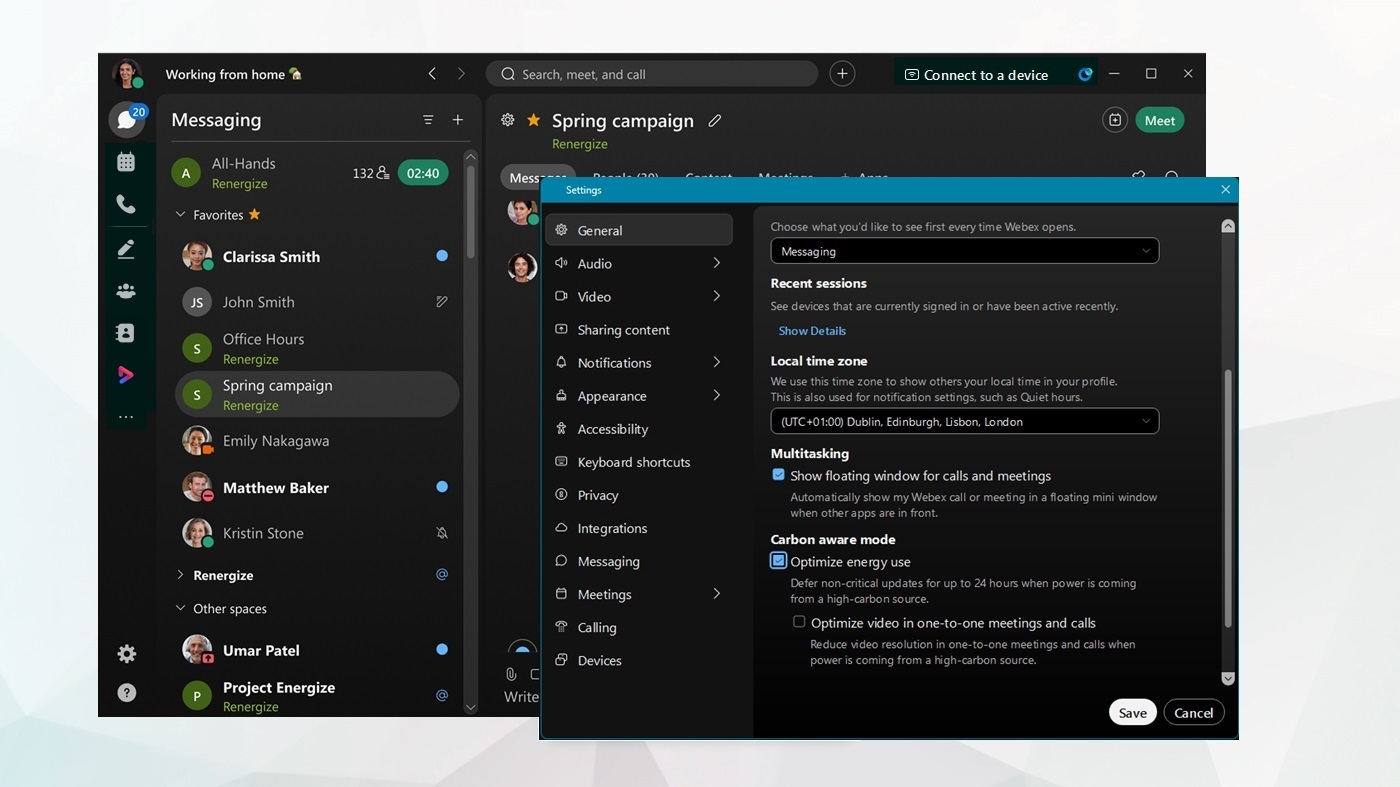
| 1 |
Åpne Webex og logg inn. |
| 2 |
Klikk på Innstillinger |
| 3 |
Gå til Karbonbevisst modus og velg mellom:
Avmerkingsboksen Optimaliser video i én-til-én-møter og -samtaler er bare tilgjengelig ved først å velge Optimaliser energiforbruk. |
| 4 |
Klikk deretter på Lagre. Du ser det grønne bladikonet |
| 1 |
Åpne Webex og logg inn. |
| 2 |
Klikk på profilbildet ditt, klikk deretter på Innstillinger |
| 3 |
Kryss av i boksen Optimaliser energibruk. Dette reduserer videooppløsningen til 360p i møter og samtaler når lavkarbonenergi ikke er tilgjengelig. |
| 4 |
Klikk deretter på Lagre. Under et møte kan du også klikke på Du ser det grønne bladikonet |
Energiforsyning
Webex oppdager landet eller den geografiske regionen din, og henter en 24-timers karbonintensitetsprognose for strømforsyningen ved hjelp av data fra Elektrisitetskart.
Ingen personlig identifiserbar informasjon deles med Electricity Maps.
Energibruk
Hvis strømforsyningen din hovedsakelig kommer fra energikilder med høy karbonintensitet (mindre enn 50 % fra fossilfrie kilder) under et møte eller en samtale, bruker Webex en maksimal videooppløsning på 360p.
Programvareoppdateringer
Hvis strømforsyningen på stedet ditt hovedsakelig kommer fra energikilder med høy karbonintensitet (mindre enn 50 % fra fossilfrie kilder), utsetter Webex tilgjengelige programvareoppdateringer. Når energiforsyningen skifter til lavkarbonkilder (minst 50 % fra fossilfrie kilder), henter og bruker Webex oppdateringen.
Webex utsetter ikke-haster oppdateringer i maksimalt 24 timer.
-
Når du bruker et virtuelt privat nettverk (VPN), kan det gjøre det vanskelig for Webex-appen å bestemme din geografiske region nøyaktig, og Karbonbevisst modus fungerer kanskje ikke riktig.
-
Hvis du velger Optimaliser video i én-til-én-møter og -samtalerpå skrivebordet, bruker Webex-appen 360p-video for begge deltakerne i en samtale, selv om de ikke har valgt dette alternativet.
-
På nettet bruker Webex kun 360p-video for sendeoppløsning, på møter eller samtaler.
-
-
Hvis du allerede har valgt 360p-kameraoppløsning i Webex-appens videoinnstillinger, gjelder ikke alternativet Optimaliser video i én-til-én-møter og -samtaler.

 i navigasjonssidefeltet, og velg
i navigasjonssidefeltet, og velg  i overskriften på møtene eller samtalene dine, for å gi deg beskjed om at
i overskriften på møtene eller samtalene dine, for å gi deg beskjed om at 

